Tabloya naverokê
Dema ku di du stûnan de daneya we hebin, dibe ku hûn hewce bikin ku wan bidin ber hev da ku kifş bikin ka çi agahî di yek de tune û çi dane di herduyan de berdest in. Berawirdkirina tiştan dikare bi awayên cûrbecûr were kirin, li gorî ku hûn dixwazin jê derxin. Ev gotar dê hînî we bike ku hûn du stûnên di Excel-ê de ji bo nirxên winda bi awayên hêsan bidin ber hev. Ji bo têgihîştina we ya çêtir, em ê danehevek nimûne bikar bînin ku tê de Navê Karmend û Ofîsa Beşdar hene. Ji van daneyan, em ê nirxên winda bibînin ku dê navên xebatkarên ku neçûne buroyê ji me re vebêjin.

Daxistin Pirtuka Xebatê Biceribînin
2>Gelek awayên berhevdana du stûnên Excel ji bo nirxên winda hene. Em ê wan yek bi yek nas bikin.
Rêbaz 1: Du Stûnên Excel-ê Ji Bo Nirxên Wenda Bi Fonksiyonên VLOOKUP û ISERROR bidin ber hev
Di rêbaza xweya yekem de, em dê bikaranîna fonksiyonên VLOOKUP û ISERROR ji bo dîtina daneyên winda bibînin.
Gavên:
- Yekemîn , li ser şaneya D5 bikirtînin û li jêr formula jêrîn binivîsin.
=ISERROR(VLOOKUP(B5,$C$5:$C$11,1,0))
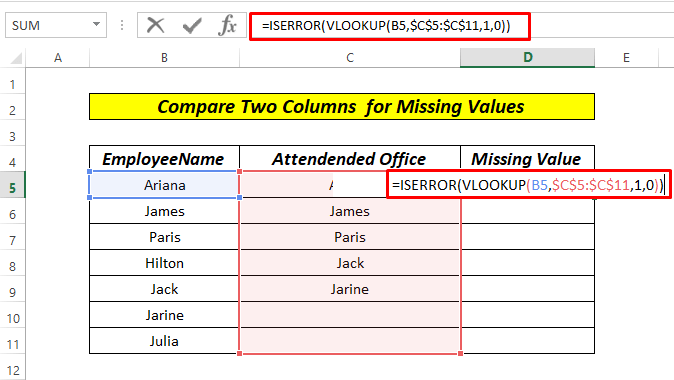
- Niha, bişkojka ENTER bikirtînin.

Li vir, em ji Excel ji bo dîtina nirxên di nav de Navê Karmend yek bi yek li Ofîsa Beşdar . Ji ber vê yekê me fonksiyona VLOOKUP bikar anî û di heman demê de referansa hucreya mutleq ji bo rêza C5 heta C11 bikar anî. Dê fonksiyona ISERROR nirxê FALSE vegerîne, heke daneya di her du stûnê de hebe wekî din RAST .
Di dawiyê de , ji bo rêzikên mayî bikişîne ser Têmkirina Xweser .

Nirxa RAST ji me re Karmend dibêje. Navê ku di Ofîsa Beşdarbûyî de tune ye .
Zêdetir Bixwîne: Meriv Çawa Gelek Stûnan Bi Bikaranîna VLOOKUP-ê li Excel (5 Rêbaz) Berawird bike
Rêbaz 2: Du Stûnên di Excel de ji bo Nirxên Wenda Bi Ger re ligel Fonksiyonên VLOOKUP û ISERROR bidin ber hev
Di rêbaza meya berê de, me daneyên winda wekî RAST . Ger em navên tam ên ku winda ne bixwazin çi. Ka em bibînin ka meriv çawa dike.
Gavên:
- Pêşî, li ser şaneya D5 bikirtînin û formula jêrîn binivîsin.
=IF(ISERROR(VLOOKUP(B5,$C$5:$C$11,1,FALSE)),B5, "")

- Niha, pêl ENTER bişkoj .

Li vir, em ji Excel re dibêjin ku li nirxan di Navê Karmend de yek bi yek bigere. Beşdarî Ofîsê bû . Ji ber vê yekê me fonksiyona VLOOKUP bikar anî û her weha wekî ku me di rêbaza 1-ê de kir, referansa şaneya mutleq ji bo rêza C5 heta C11 bikar anî. . ISERROR Fonksiyon dê nirxê me vegerîne FALSE heger daneya di herduyan de hebe. stûn wekî din RAST . Û fonksiyona IF ferman dide Excel ku RAST wekî navê rast û FALSE wekî <1 vegerîne>celê vala l.
Piştre, bikişîne ser Têjkirina Xweser rêzê.

Zêdetir Bixwîne: Meriv çawa 4 Stûnan Di Excel VLOOKUP de Berawird bike (7 Rêyên Hêsan)
Xwendinên Bi vî rengî
- Excel Compare Nivîsar di du stûnan de (7 awayên fêkdar)
- Meriv çawa di navnîşek Excel-ê de Nirxên Wenda Bibîne (3 Rêbazên Hêsan)
- Excel Compare Du Lîsteyên û Cûdahiya Vegerê (7 Away)
- Formula VLOOKUP-ê ku Du Stûnan Di Pelên Cûda de Berawird bike!
- Meriv çawa Du Rûpelên Excel Berawird dike Daneyên winda bibînin (7 Rêbaz)
Rêbaz 3: Du Stûnên di Excel de ji bo Nirxên Wenda Bi Bikaranîna Fonksiyona Matchê bidin ber hev
Di vê rêbazê de, em dê di dîtina nirxên winda de fonksiyona MATCH bikar bîne.
Gavên:
- Pêşî, li ser şaneyê bikirtînin D5 û formula jêrîn wekî ku di wêneyê de tê xuyang kirin binivîsin.
=NOT(ISNUMBER(MATCH(B5,$C$5:$C$11,0)))

- Niha, bişkojka ENTER bitikîne.

Fonksiyona MATCH di nav rêzek hucreyan de li babetek diyarkirî digere û dûv re pozîsyona wê tiştê di nav rêzê de vedigerîne. IS NUMBER vedigere ger şaneya lihevhatî li Ofîsa Beşdar peyda bibe û fonksiyona NOT diyar dike ku ne berdest e wê demêferman e RAST .
Piştî wê, rêzên mayî bi karanîna Têmkirina Xweser dagirin.

Me nirxên wenda wekî RAST têne binav kirin.
Zêdetir Bixwîne: Meriv Çawa Du Stûnan di Excel de ji bo Matchê Berawird bike (8 awayan)
Rêbaz 4: Du Stûnên Excel-ê ji bo Nirxên Wenda Bi Formakirina Şert bidin ber hev
Di rêbaza meya paşîn de, em ê bibînin ku Formakirina şertî bikar bînin. di Excelê de nirxên wenda bibînin.
- Pêşî, rêza B5:C11 hilbijêre paşê here Formatkirina şertî di tabloya Malê de û wekî ku wêne nîşan dide, Qanûna Nû hilbijêrin.

- A qutiya diyalogê dê derkeve holê, û em ê talîmatan hilbijêrin di qutiya sînorê sor de nîşankirî û wekî ku di wêneya jêrîn de tê xuyang kirin Format bikirtînin.

- Niha, em ê Tije bikin paşê rengê xwe yê bijarte hilbijêrin û paşê bikirtînin OK .

Di dawiyê de, encama me bi vî rengî xuya dike.

Zêdetir bixwînin: Formula Excel ji bo Berawirdkirin û Vegerandina Nirxê Ji Du Stûnan (5 Formulan)
Pirtûka Xebatê Biceribînin
Alîkê herî girîng ê ku meriv bi van nêzîkatiyên bilez re aciz bibe. pratîk e. Di encamê de, min pirtûkek xebatê ya pratîkê ve girêdaye ku hûn dikarin van rêbazan pêk bînin.

Encam
Ev çar cuda ne awayên berhevdana du stûnên bi wendagiranî. Li ser bingeha tercîhên xwe, hûn dikarin alternatîfek çêtirîn hilbijêrin. Ji kerema xwe heke pirs an bersivên we hebin, wan di qada şîroveyan de bihêlin. Her weha hûn dikarin mijarên din ên Excel yên girêdayî vê malperê bigerin.

